|
Patty

Dieses Tutorial wurde mit PSP 12 geschrieben.
Es lässt sich aber auch mit den Vorgängerversionen problemlos nacharbeiten.
© Biene - All Rights Reserved. Bitte lest meine
Terms of Use.
Vervielfältigen oder Nutzung für
Bastelforen als Aufgabe nur mit meiner Erlaubnis !
Du benötigst dieses
Material.
Such dir bitte selber eine geeignete Haupttube.
Meine ist ©Lysisange und nicht im
Material enthalten.
Ihre schönen Tuben nebst Lizenz kannst du
hier
erwerben.
Wir arbeiten mit dem wunderschönen matching Scrapkit
Patty von Whisper In The Wind.
Dieses kannst du
hier
,
hier und
hier erwerben.
Die Maske maskclouds3_biene und alles im
material_patty_biene enthaltene ist ©Biene.
Beachte hierzu bitte meine TOU's aus dem Zip.
Ein riesengroßes Dankeschön geht an die fleißigen
Bastler & Tuber
der Tubengruppen denen ich angehöre.
Das Wasserzeichen der einzelnen Tuben ist in den Tuben enthalten.
Das © bleibt beim jeweiligen Original Artist.
Filter:
Such dir aus dem Scrapkit oder deiner Tube eine schöne
VG Farbe ich habe #3bc0a7 gewählt.
Notiere dir die Werte für F: und S:
Diese benötigen wir später zum Kolorieren einiger Ebene.
Bei mir waren das F: 120 und S:136.
Öffne die Maske und minimiere die Ansicht.
Öffne eine neue Leinwand 700 x 700 px weiß.
Ebenen - neue Rasterebene.
Auswahl - Alles auswählen.
Öffne aus dem Kit - Part Papers - Paper 3.
Bearbeiten - Kopieren.
Wechsel auf dein Bild zurück.
Bearbeiten - in eine Auswahl einfügen.
Auswahl aufheben.
Ebenen - neue Maskenebene - Aus Bild.
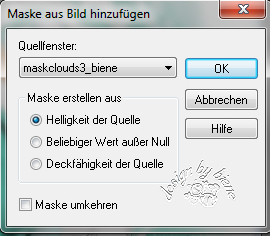
Zusammenfassen - Gruppe zusammenfassen.
Benenne die Ebene maske.
Öffne aus dem Kit El 15.png.
Kopiere die Blätter als neue Ebene in dein Bild.
Fotokorrektur - Fotokorrektur in einem Schritt.
Bild - Größe ändern - 40 % - Größe aller Ebenen anpassen
- nicht angeklickt.
Schieb sie nach unten rechts.
Effekte - 3D-Effekte - Schlagschatten.
2 - 2 - 30 - 10 - schwarz.
Öffne aus dem Kit El 15.png.
Kopiere es als neue Ebene in dein Bild.
Verkleinere es auf 85%.
Effekte - Kanteneffekte - Nachzeichnen.
Schieb die Ebene nach links.
Ebenen - Duplizieren.
Beide Ebenen:
Effekte - 3D-Effekte - Schlagschatten.
2 - 2 - 20 - 10 - schwarz.
Öffne aus dem Kit El 88.png.
Kopiere es als neue Ebene in dein Bild.
Verkleinere es auf 85%.
Auswahl - Alles - Auswahl - Frei - Auswahl - Nicht Frei.
Auswahl - ändern Randschärfe 2.
Auswahl - umkehren.
Drück 5 mal die Entf-Taste deiner Tastatur.
Schieb die Ebene nach oben rechts.
Öffne aus dem Kit El 11.png.
Kopiere die Rose als neue Ebene in dein Bild.
Verkleinere sie auf 70%.
Schieb sie etwas nach unten.
Öffne aus dem Kit El 69.png.
Kopiere das Herz als neue Ebene in dein Bild.
Verkleinere es auf 85%.
Schieb es etwas nach unten.
Benenne die Ebene herz.
Öffne aus dem Kit El 59.png.
Kopiere die Blumen als neue Ebene in dein Bild.
Verkleinere sie auf 80%.
Anpassen - Helligkeit/Kontrast.
Helligkeit 20 - Kontrast 0.
Anpassen - Schärfe - Unscharf Maskieren.
1 - 40 - 4 - Helligkeit - Nicht angeklickt.
Schieb sie nach links.
Öffne aus dem Kit El 102.png.
Kopiere die Sparkles als neue Ebene in dein Bild.
Verkleinere sie auf 85%.
Schieb sie nach oben rechts.
Öffne deine ausgesuchte Tube.
Kopiere einen Ausschnitt als neue Ebene in dein Bild.
Verkleinere ihn ggfs.
Schieb ihn schön zurecht.
Effekte - 3D-Schlagschatten.
2 - 4 - 30 - 20 - schwarz.
Öffne aus dem Kit El 7.png.
Kopiere die Spitze als neue Ebene in dein Bild.
Verkleinere sie auf 70%.
Anpassen - Farbton/Sättigung - Kolorieren.
Gebe hier nun die Anfangs notierten Werte für F: und S:
ein.
Farbton 120 - Sättigung 136.
Schiebe sie nach unten.
Effekte - 3D-Effekte - Schlagschatten.
2 - 2 - 30 - 10 - schwarz.
Öffne aus dem Kit El 52.
Kopiere den Zweig als neue Ebene in dein Bild.
Verkleinere ihn auf 40%.
Schieb ihn nach links unten.
Effekte - 3D-Schlagschatten.
2 - 2 - 30 - 10 - schwarz.
Öffne aus dem Kit El 51.png.
Kopiere die Blume als neue Ebene in dein Bild.
Verkleinere sie auf 35%.
Schieb sie nach unten.
Effekte - 3D-Schlagschatten.
2 - 2 - 30 - 10 - schwarz.
Anpassen - Schärfe - Unscharf Maskieren - gleiche
Einstellungen.
Öffne aus dem Kit El 38.png.
Kopiere die Schleife als neue Ebene in dein Bild.
Verkleinere sie auf 35%.
Anpassen - Farbton/Sättigung - Kolorieren - gleiche
Einstellungen.
Schieb sie nach unten.
Effekte - 3D-Schlagschatten.
2 - 2 - 30 - 10 - schwarz.
Öffne aus dem Kit El 37.png.
Kopiere die Kerzen als neue Ebene in dein Bild.
Verkleinere sie auf 20%.
Schieb sie nach unten rechts.
Effekte - 3D-Schlagschatten.
2 - 2 - 30 - 10 - schwarz.
Direkt unter dem Pinselwerkzeug findest du im Menü
Scharfzeichnen.
Stell die Größe auf 20 - Deckfähigkeit 8.
Streich einmal über die Sterne auf den Kerzen.
Falls vorhanden, kannst du nun noch Flammen auf deine
Kerzen setzen.
Meine hab ich mir aus dem Kit Hero von WITW von der
Kerze ausgeschnitten.
Verkleinert auf 30 - gut platziert und folgenden
Schlagschatten aufgebracht.
Effekte - 3D-Schlagschatten.
2 - 2 - 17 - 10 - schwarz.
Öffne aus dem Kit El 20.png.
Kopiere die Rose als neue Ebene in dein Bild.
Verkleinere sie auf 25%.
Schieb sie nach unten rechts.
Effekte - 3D-Schlagschatten.
2 - 2 - 30 - 10 - schwarz.
Anpassen - Schärfe - Unscharf maskieren - gleiche
Einstellungen.
Öffne aus dem Kit El 24.png.
Kopiere den Stern als neue Ebene in dein Bild.
Verkleinere ihn auf 40%.
Schieb ihn nach unten links.
Aktiviere dein Löschwerkzeug - Grl. 33 - Deckfähigkeit
100.
Radiere das Band vorsichtig weg.

Effekte - 3D-Schlagschatten.
2 - 2 - 30 - 10 - schwarz.
Aktiviere - Scharfzeichnen - gleiche Einstellungen.
Streich über die 2 Diamanten.
Öffne aus dem Kit El 8.png.
Kopiere den Vogel als neue Ebene in dein Bild.
Verkleinere ihn auf 40%.
Schieb ihn nach unten rechts.
Effekte - 3D-Schlagschatten.
2 - 2 - 30 - 10 - schwarz.
Aktiviere - Scharfzeichnen - Gleiche Einstellungen.
Streich über die Diamanten.
Öffne aus dem Kit El 12.png.
Kopiere die Brosche als neue Ebene in dein Bild.
Verkleinere sie auf 25%.
Schieb sie nach links unten.
Effekte - 3D-Schlagschatten.
2 - 2 - 30 - 10 - schwarz.
Aktiviere - Scharfzeichnen - Gleiche Einstellungen.
Streich über die Diamanten und Metallteile.
Wechsel noch einmal auf die Ebene maske zurück.
Aktiviere dein Auswahlwerkzeug - Rechteck.
Ziehe folgende Auswahl oben rechts auf.

Bearbeiten - Kopieren.
Ebenen - neue Rasterebene.
Bearbeiten - in eine Auswahl einfügen.
Auswahl - aufheben.
Bild - Horizontal und Vertikal Spiegeln.
Schieb die Ebene etwas tiefer.
Aktiviere dein Löschwerkzeug - Gr. 56 Deckfähigkeit 17.
Radiere links unten die harte Kante weg.

Wechsel auf die Ebene Herz.
Radiere hier unten die durchscheinende Spitze weg oder
weicher.
Wechsel auf die oberste Ebene zurück.
Wenn du magst, kannst du noch mein Wording aus dem
Material benutzen.
Füge nun die nötigen ©Infos, deinen Namen oder
Wasserzeichen ein.
Schalte die weiße HG Ebene unsichtbar.
Klick in eine der sichtbaren Ebenen - Zusammenfassen -
Sichtbare zusammenfassen.
Als png. abspeichern - und fertig bist du!!!
Ich hoffe du hattest ebenso viel Spaß wie ich an diesem
Tut!
- 26. Oktober 2014 -
- Home -
|